
Shopware 6 auf einem Ubuntu-Server installieren: Schritt-für-Schritt-Anleitung
Shopware 6 ist eine moderne und leistungsstarke E-Commerce-Plattform, die sich ideal für den Aufbau eines individuellen Online-Shops eignet. In diesem Artikel zeigen wir Ihnen, wie Sie Shopware 6 auf einem Ubuntu-Server mit Ubuntu 24.04 installieren und konfigurieren.
Inhaltsangabe
Voraussetzungen
- Ein Server mit Ubuntu 24.04
- Ein Benutzer mit sudo-Rechten
- Eine registrierte Domain, die auf die IP-Adresse des Servers zeigt
Installation: Nginx, MariaDB und PHP-FPM installieren
sudo apt install unzip nginx php8.3-fpm php8.3-mysql php8.3-curl php8.3-gd php8.3-xml php8.3-zip php8.3-opcache php8.3-mbstring php8.3-intl php8.3-cli mariadb-serverInstallieren Sie zunächst die benötigten Pakete.
Datenbank: Benutzer und Tabelle für Shopware erstellen
sudo mariadbStarten Sie die MariaDB-Sitzung.
CREATE DATABASE shopware;
CREATE USER 'shopware'@'localhost' IDENTIFIED BY 'sicheres-passwort';
GRANT ALL PRIVILEGES ON shopware.* TO 'shopware'@'localhost';
EXIT;Erstellen Sie die Datenbank und den Benutzer.
PHP-FPM konfigurieren
sudo nano /etc/php/8.3/fpm/php.iniBearbeiten Sie die Datei php.ini.
- memory_limit
- 512M
- post_max_size
- 32M
- upload_max_filesize
- 32M
sudo systemctl restart php8.3-fpm
sudo systemctl enable php8.3-fpmSpeichern Sie die Datei und starten Sie PHP-FPM neu.
Nginx konfigurieren
sudo nano /etc/nginx/sites-enabled/defaultBearbeiten Sie die Standardkonfigurationsdatei.
server {
listen 80;
index index.php;
server_name example.com;
client_max_body_size 32M;
root /var/www/html/public;
location /recovery/update/ {
location /recovery/update/assets {
}
if (!-e $request_filename){
rewrite . /recovery/update/index.php last;
}
}
location / {
try_files $uri /index.php$is_args$args;
}
location ~ ^/(index|shopware-installer\.phar)\.php(/|$) {
fastcgi_split_path_info ^(.+\.php)(/.+)$;
include fastcgi.conf;
fastcgi_param HTTP_PROXY "";
fastcgi_buffers 8 16k;
fastcgi_buffer_size 32k;
fastcgi_read_timeout 300s;
client_body_buffer_size 128k;
fastcgi_pass unix:/run/php/php8.3-fpm.sock;
}
}Ersetzen Sie den Inhalt durch die empfohlene Shopware-Konfiguration, wobei Sie example.com durch Ihre eigene Domain ersetzen.
Shopware 6 installieren
cd /var/www/htmlWechseln Sie in das Webverzeichnis.
wget https://www.shopware.com/de/Download/redirect/version/sw6/file/install.zip
unzip install.zip
rm install.zipLaden Sie Shopware herunter und entpacken Sie das Archiv.
sudo chown -R www-data:www-data /var/www/htmlSetzen Sie die richtigen Berechtigungen.
sudo systemctl restart nginxStarten Sie Nginx neu.
Rufen Sie anschließend Ihre Domain im Browser auf, um den Installationsassistenten zu starten.
Schlusswort: Shopware 6 auf einem Ubuntu-Server installieren
Mit dieser Anleitung haben Sie Shopware 6 erfolgreich auf Ihrem Ubuntu-Server installiert und konfiguriert. Sie können nun Ihren Online-Shop individuell gestalten und erweitern. Für weitere Anpassungen und Erweiterungen empfiehlt es sich, die offizielle Shopware-Dokumentation zu konsultieren.
Welche Systemanforderungen hat Shopware 6?
Shopware 6 benötigt mindestens:
- Einen Linux-Server (z. B. Ubuntu 22.04 oder 24.04)
- PHP 8.1 oder 8.3
- MariaDB ≥ 10.4 oder MySQL ≥ 8.0
- Einen Webserver wie Nginx oder Apache
- Mindestens 2 CPU-Kerne, 4 GB RAM (empfohlen: 8 GB)
Warum wird Nginx anstelle von Apache verwendet?
Nginx bietet eine leistungsstärkere Verarbeitung vieler gleichzeitiger Verbindungen und benötigt weniger Ressourcen als Apache. Shopware 6 ist jedoch auch mit Apache kompatibel – in diesem Tutorial wurde Nginx aus Performance-Gründen verwendet.
Muss ich die Domain vor der Installation konfiguriert haben?
Ja, Ihre Domain sollte bereits auf die IP-Adresse Ihres Ubuntu-Servers zeigen, damit SSL-Zertifikate eingerichtet und die Weboberfläche erreichbar gemacht werden können.
Wie aktualisiere ich später Shopware 6?
Shopware bietet ein integriertes Update-System im Administrationsbereich. Vor einem Update sollten Sie stets ein vollständiges Backup Ihrer Dateien und Datenbank erstellen.
Ist die Installation auch mit Docker möglich?
Ja, Shopware bietet eine offizielle Docker-Umgebung. Dieses Tutorial richtet sich jedoch gezielt an klassische Server-Setups ohne Container-Technologie.
Wie kann ich Fehler während der Installation beheben?
Typische Fehlerquellen:
- Falsche Dateiberechtigungen
- Stellen Sie sicher, dass www-data der Besitzer des Webverzeichnisses ist.
- PHP-Konfiguration
- Überprüfen Sie Werte wie memory_limit und upload_max_filesize in der php.ini-Datei.
- Datenbankverbindung
- Kontrollieren Sie Benutzername, Passwort und Datenbankname auf Richtigkeit.
Ein Blick in die Server-Logs (/var/log/nginx/, /var/log/php8.3-fpm.log) kann ebenfalls weiterhelfen.
Auf der Suche nach Shopware-Erweiterungen?
Hier sind unsere Bestseller!
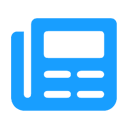
Erweiterter Editor | WYSIWYG
Nutze den erweiterten WYSIWYG-Editor in Shopware 6. Dieser Editor ermöglicht die einfache Einbettung von Medien in die Beschreibung und viele weitere Features.
ab 7,99 €* / Monat
Plugin mieten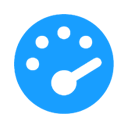
PageSpeed optimieren
Optimieren Sie Ihren Shop und schaffen Sie damit ein besseres Erlebnis für Ihre Kunden. Dieses Plugin minimiert die Ladezeit Ihres Shops und bietet zahlreiche Konfigurationen.
ab 27,49 €* / Monat
Plugin mieten
Twig Manager
Erstellen und bearbeiten Sie Ihre eigenen Template-Erweiterungen schnell und einfach in der Administration. Anzeige vorhandener Storefront-Vorlagenpfade und -Inhalte.
ab 3,99 €* / Monat
Plugin mietenHinweis: * Alle Preise verstehen sich zzgl. Mehrwertsteuer
x

